Salam, PenserMan bloqunun əziz ziyarətçisi! Bunun nə olduğunu kim bilmir Windows 7 məlumatların arxivləşdirilməsi və öyrənmək üçün bu səhifəyə gəldim, izah edəcəyəm. Arxivləşdirmə anlayışı verilənlərin sonrakı saxlanması üçün işlənməsi və kompüter məlumatlarına, yəni fayllarına münasibətdə, həmçinin kodlaşdırma və sıxılma deməkdir.
Bu niyə lazımdır? Hər şey çox sadədir. Bütün məlumatlarımızı sistem nasazlığı halında əvvəlki formada bərpa etmək üçün. Bunu necə etmək olar, bunun üçün nə lazımdır və nələrə diqqət yetirməli olduğunuzu bu mövzuda nəzərdən keçirəcəyik.
Bunun üçün nə lazımdır və haradan başlamaq lazımdır?
Yaxşı, ilk növbədə, məlumatların arxivləşdiriləcəyi yerə diqqət yetirməlisiniz. Bunun üçün ayrı bir xarici sabit diskə sahib olmaq daha yaxşıdır. Çünki Windows 7 diskindən istifadə etsəniz, "sistem fəlakətindən" sonra arxivin fayllarının özünün zədələnməsi ehtimalı yüksəkdir. Yəni “bütün yumurtalarınızı bir səbətə qoymayın”!
İndi bu arxivləşdirmə yerinin kompüterdə harada yerləşdiyi barədə danışaq. Beləliklə, "Başlat", sonra "İdarəetmə Paneli" düyməsini basın və görünən pəncərədə "Kompüter məlumatlarının ehtiyat nüsxəsini çıxarın" seçin:
Və ya "Parametrlərin qurulması" pəncərəniz "Kateqoriya" rejimində deyil, məsələn, "Kiçik nişanlar" rejimindədirsə, "Yedəkləmə və Bərpa et" i tapın və ora klikləyin:
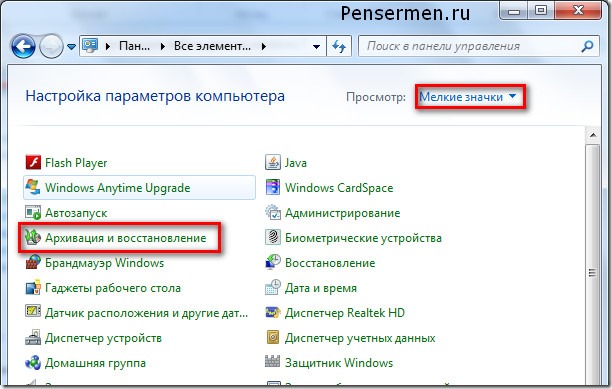
Ancaq yuxarı pəncərənin növündən asılı olmayaraq, mövzumuzun növbəti hissəsində nəzərdən keçirəcəyimiz bir pəncərə ilə qarşılaşacaqsınız. Xahiş edirəm ki, "qabaqcıl" PC istifadəçiləri tərəfindən belə ətraflı təsvirə görə qıcıqlanmayasınız, amma yenə də bloqum ilk növbədə təqaüdçülər və dummilər üçün nəzərdə tutulub.
Arxiv yerinin seçilməsi
Yuxarıda hansı diskə yerləşdirilməsi barədə artıq danışdım. Bunu dəqiq göstərmək üçün aşağıdakıları etməlisiniz: "Parametrləri dəyişdir" üzərinə klikləyin:
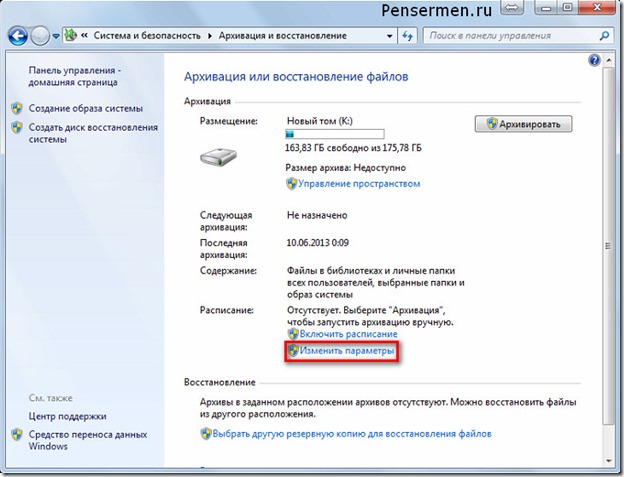
Növbəti pəncərədən qorxmayın. Bu, hələ prosesin başlanğıcı deyil, baxmayaraq ki, nədənsə "Məlumat arxivləşdirməyə başla" desə də, yuxarıda "Arxivləşdirmənin qurulması" yazısı var:
Yanıb-sönən yaşıl zolağın sakitləşməsini gözləyin və sonra xarici sabit diskinizi seçin. Mənim vəziyyətimdə bu, "GST-PENSERMAN (I :)". Sonra "Sonrakı" düyməsini basın:
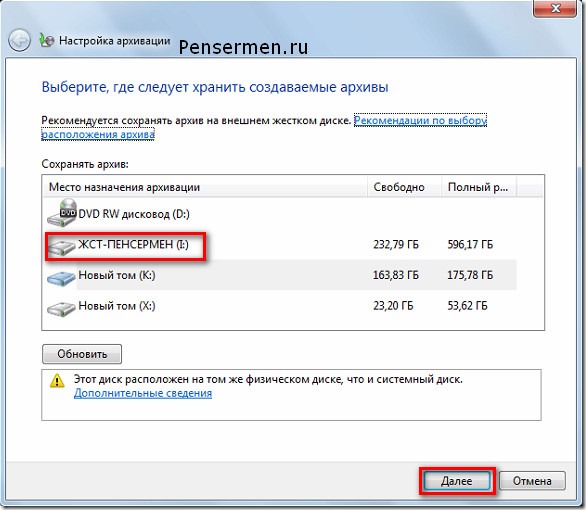
Arxivləmə yerini seçməklə bitirdik. Davam et.
Arxivləşdirmə obyektlərinin seçilməsi
Quraşdırmanın növbəti mərhələsində biz “Nə arxivləşdirəcəyik?” qərarını veririk. “Mənə seçim ver” sözünə son qoymağı məsləhət görürəm. Fakt budur ki, seçimi Windows-a versəniz, sistem diski də arxivləşdiriləcəkdir. Bunun bizə heç bir faydası yoxdur. Səbəbini sonra izah edəcəyəm. Bu pəncərədir:
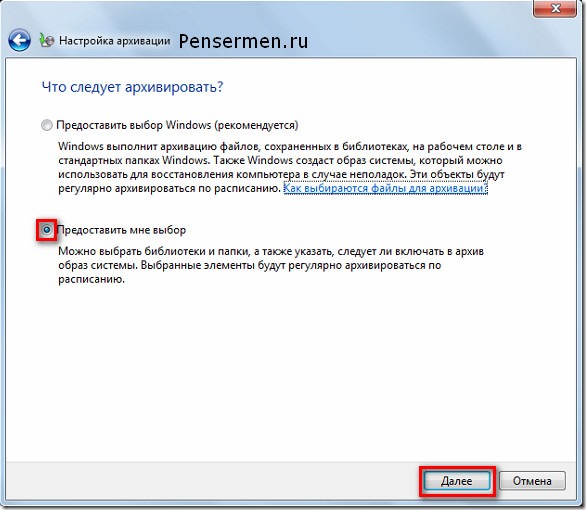
Yuxarıdakı "Növbəti" düyməsini kliklədikdən sonra, lazım olduqda qutuları yoxlamaq tələb olunan aşağıdakı pəncərə görünəcək. Əlbəttə ki, yazılar sizin və mənim üçün fərqli olacaq, lakin onların mənası dəyişməyəcək. Əvvəla, qırmızı düzbucaqlılarla əhatə olunmuş yerlərdə qutuları yoxlamaq lazımdır, qalanları sizin ixtiyarınızdadır, amma orada da yoxlasanız daha yaxşıdır:
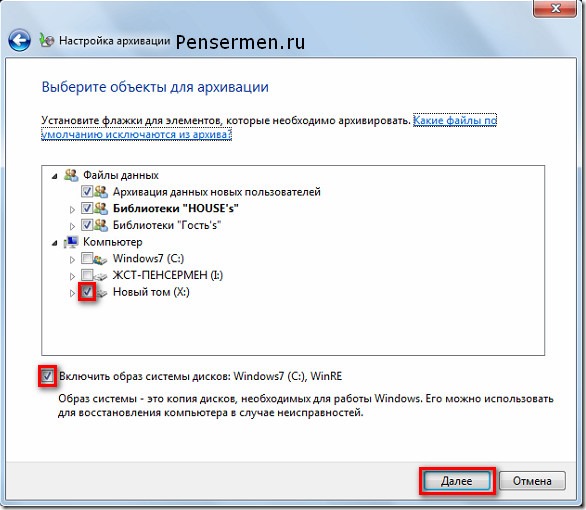
Yuxarıdakı bütün yazıların nə demək olduğunu anlayaq.
- Yeni istifadəçilərin məlumatlarının arxivləşdirilməsi - bu, kompüterinizdə bir neçə istifadəçinin işləməsidir.
- “HOUSE s” kitabxanaları “Sənədlərim” qovluğunda saxlanılanlardır.
- “Qonaqların” kitabxanaları, əgər varsa, tanımadığı şəxslərə məhdud hüquqlarla kompüterinizdə işləmək imkanı verdiyiniz zamandır.
- Yeni həcm (X:) sistem faylları olmayan məntiqi diskdir. Bəzilərində bir neçə ola bilər.
- Disk sisteminin təsviri daxil olmaqla, yuxarıda “Mənə seçim ver” seçimini yoxlamağı təklif edəndə danışdığım şeydir.
Sonuncu nöqtəyə gəlincə, ümid edirəm ki, indi başa düşürsünüz ki, “Windows-a seçim verin” seçimini əvvəldən yoxlasaydıq, disk (C :) iki dəfə ehtiyat nüsxəsini çıxarardı. Və bu artıq lazımsızdır.
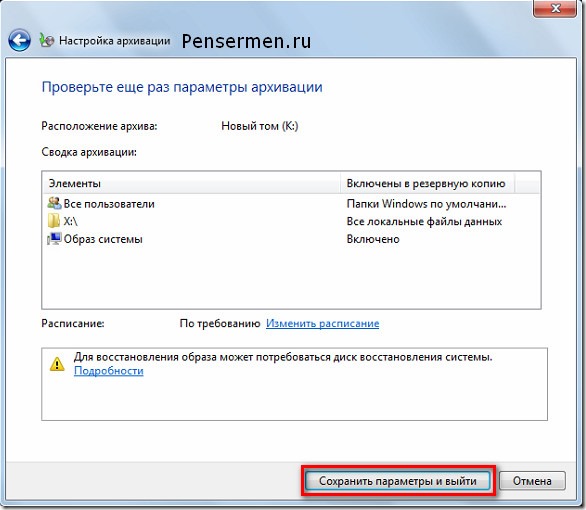
İndi əl ilə və ya avtomatik olaraq necə arxivləşdirəcəyimizə qərar verməliyik. Gəlin onların hər birinə nəzər salaq.
Windows 7 məlumatlarının ehtiyat nüsxəsini çıxarmağın əl yolu
Burada tamamilə mürəkkəb bir şey yoxdur. Yenə də, başlanğıcda olduğu kimi, Başlat/İdarəetmə Paneli/Sistem və Təhlükəsizlik/Kompüter məlumatlarının ehtiyat nüsxəsi bölməsinə keçin və “Yedəkləmə və Məlumat” pəncərəsinə daxil olun. Burada arxivə klikləyirik və proses başlayır:
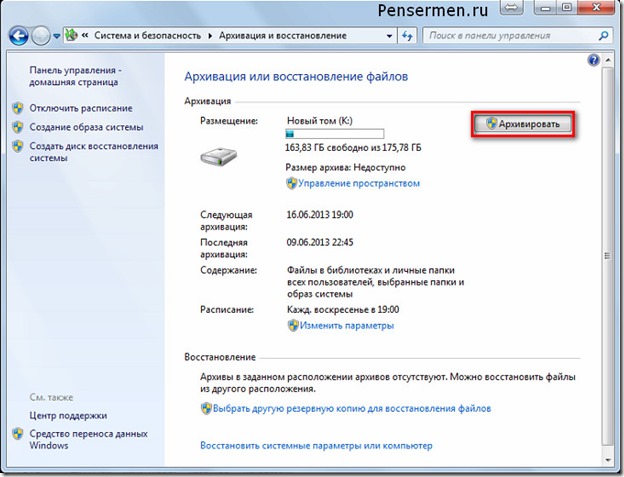
Yalnız xarici sabit diski bağlamağı unutmayın. Bağlamasanız da, dərhal "Arxiv" düyməsinin aktiv olmayacağını, yəni boz olduğunu görəcəksiniz.
Arxivləşdirmə prosesi zamanı prosesin necə getdiyini izləyə bilərsiniz. Bunu etmək üçün "Məlumata bax" düyməsini basın və əlavə bir pəncərə görünəcək. Orada artıq arxivləşdirmənin neçə faizi tamamlandığı və hansı faylların, hansı diskə köçürüldüyü yazılacaq. Siz həmçinin “Yedəkləməni dayandır” üzərinə klikləməklə arxivləşdirmə prosesini oradan dayandıra bilərsiniz:
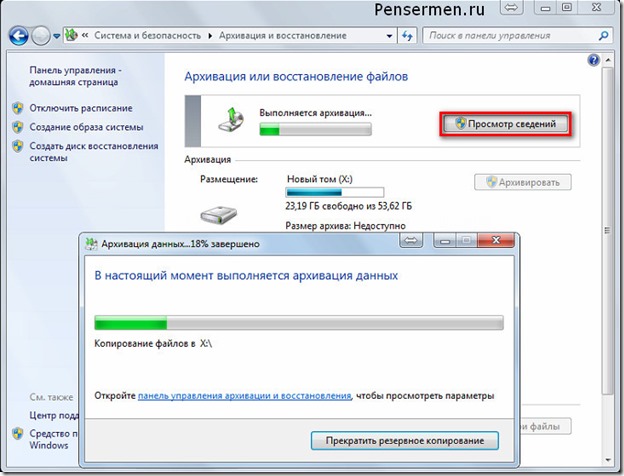
Təbii ki, birdən ehtiyac yaranarsa, bütün bunlar avtomatik olaraq edilə bilər.
Windows 7 məlumatlarının ehtiyat nüsxəsini çıxarmağın avtomatik yolu
Yedəkləmənin avtomatik həyata keçirilməsi üçün lazımi parametrləri etməli, daha dəqiq desək, başlanğıc vaxtını təyin etməlisiniz. Arxivləşdirmə parametrlərini yenidən yoxladığımız sonuncu pəncərədə arxivləşdirmə obyektlərini seçdikdən dərhal sonra bunu etmək daha yaxşıdır. "Cədvəli dəyişdir" düyməsini basın:
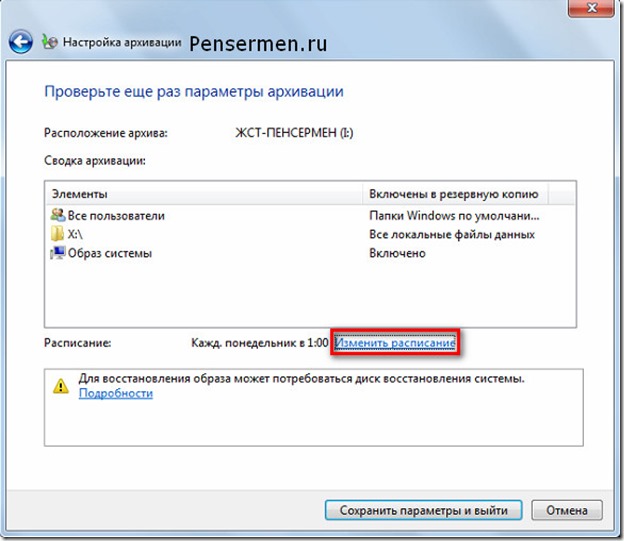
Və burada lazım olduğunu düşündüyünüz vaxtı göstərirsiniz. Düşünürəm ki, hər bazar ertəsi saat 1-də ən məqbul variant olacaq. Əlbəttə ki, məlumatlarınızın adətən nə vaxt yığılmasından asılı olaraq həftənin gününü öz istəyinizlə təyin edə bilərsiniz, lakin gecə vaxtı seçmək daha yaxşıdır. Yenə də proses uzun və məsuliyyətlidir və bu anda ona müdaxilə etməmək daha yaxşıdır:
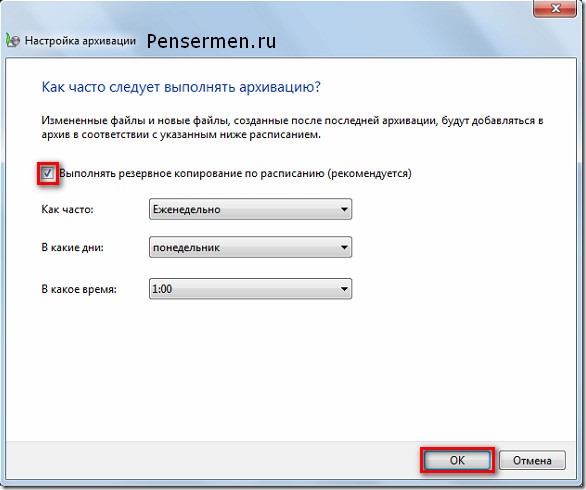
Sonra "Parametrləri saxla və çıx" düyməsini basın. İndi hər dəfə müəyyən edilmiş vaxtda məlumatlarınızın arxivləşdirilməsi avtomatik olaraq başlayacaq. Yaxşı, əlbəttə ki, kompüterinizə xarici bir sabit disk qoşmasanız. Arxivin özü belə görünür:
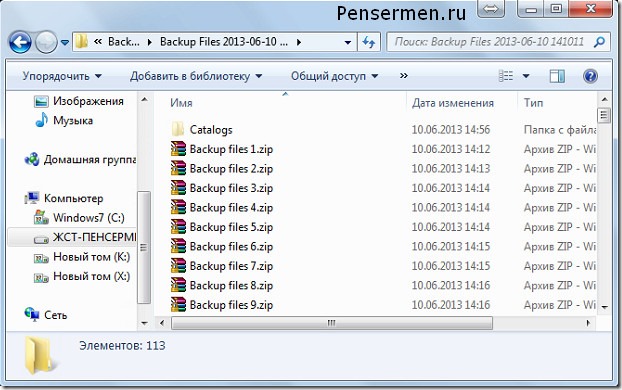
Bütün bunlar Windows 7 məlumatlarının arxivləşdirilməsi ilə bağlıdır. Gəlin növbəti məqama baxaq.
Arxivdən məlumatların bərpası
Arxivdən məlumatları tamamilə və ya qismən bərpa edə bilərsiniz. Bu aşağıdakı kimi edilir. Arxivatorun əsas pəncərəsinə gedirik və "Fayllarımı bərpa et" düyməsini sıxırıq. Bu, əlbəttə ki, bərpa arxivinə daxil olmaq üçün yeganə üsul deyil, mənim fikrimcə ən əlverişlidir:
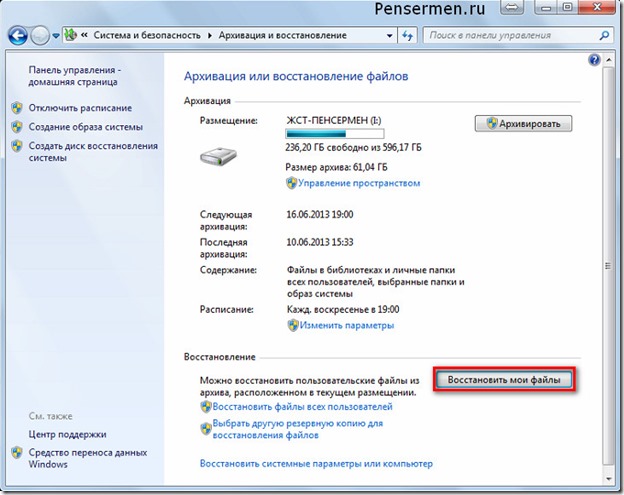
Bundan sonra bizim üçün aşağıdakı pəncərə açılacaq, burada ya “Axtar” düyməsi vasitəsilə bizə lazım olan qovluğu və ya faylı tapmalı, ya da axtarış vasitəsilə eyni şeyi etməliyik:
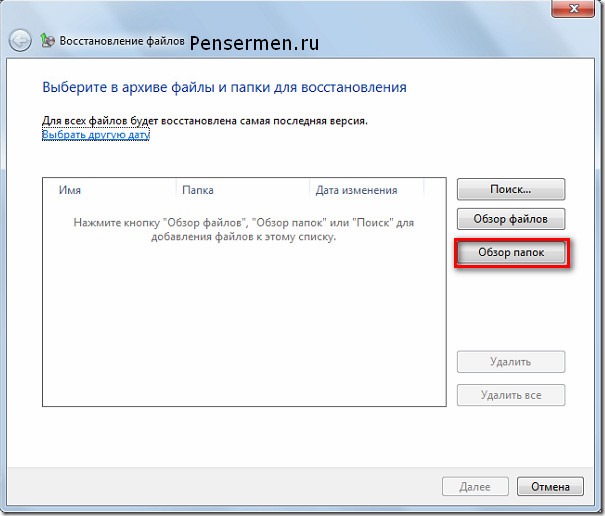
“Qovluğa Gözat” üzərinə kliklədikdən sonra növbəti pəncərə görünənə qədər adətən təxminən iyirmi saniyə və ya daha çox vaxt tələb olunur. Ona görə də əsəbi olmayın və sakit gözləyin. Sonra sizə lazım olanı seçin və "Qovluq əlavə et" düyməsini basın:
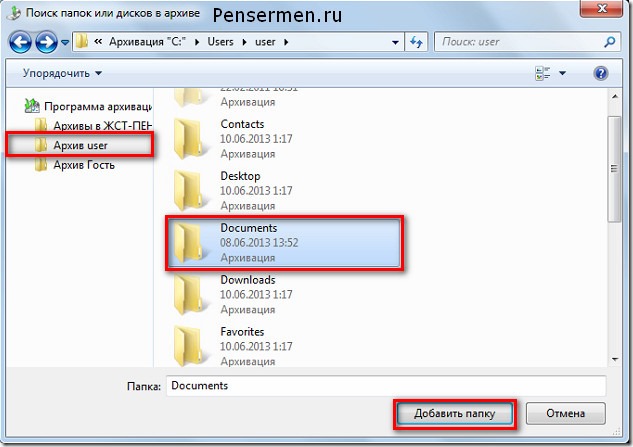
Yeri gəlmişkən, birdən çox qovluq əlavə edə bilərsiniz, lakin istədiyiniz qədər. Məsələn, bizim vəziyyətimizdə olduğu kimi "Sənədlər" içərisində olan bir qovluğa ehtiyacınız varsa, lazım olanı tapana qədər siçanın sol düyməsini iki dəfə vurun və s. Bundan sonra, əlavə edilmiş qovluğun görünəcəyi aşağıdakı pəncərə görünür və biz "Sonrakı" düyməsini sıxmalıyıq:
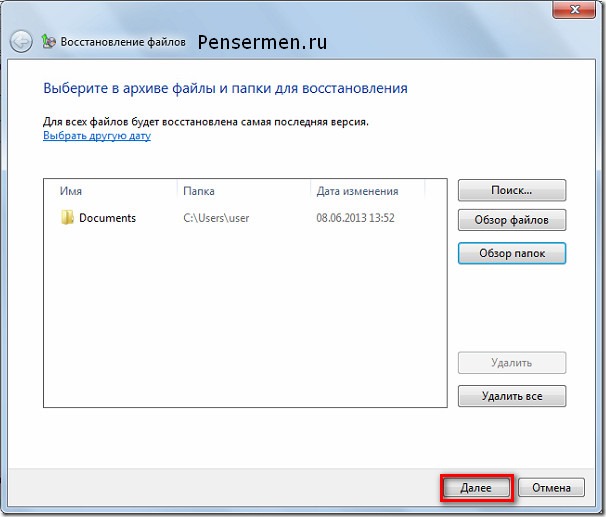
Aşağıda, bu qovluğu bərpa etmək istədiyiniz yeri seçin və "Geri yüklə" düyməsini basın:
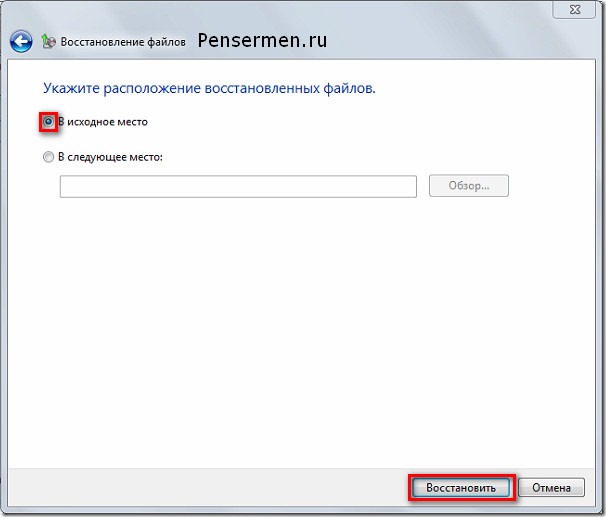
Bütün bu manipulyasiyalardan sonra zədələnmiş və ya itirilmiş fayl və ya qovluqlar bərpa olunacaq.
Və son nöqtə sabit diskinizdə boş yerə aiddir. Zaman keçdikcə daha çox arxiv əlavə olunacaq və siz buna diqqət yetirməlisiniz, xüsusən də məlumatların avtomatik arxivləşdirilməsi Windows 7-də konfiqurasiya edildikdə. Əks halda, hər şeyin arxivləşdirildiyini görməyə və ümid etməyə bilərsiniz, lakin belə deyil. Bunun baş verməməsi üçün köhnə lazımsız arxivlər silinməlidir. Bunu etmək üçün arxivçinin əsas pəncərəsinə keçin və "Məkanı idarə et" düyməsini basın:
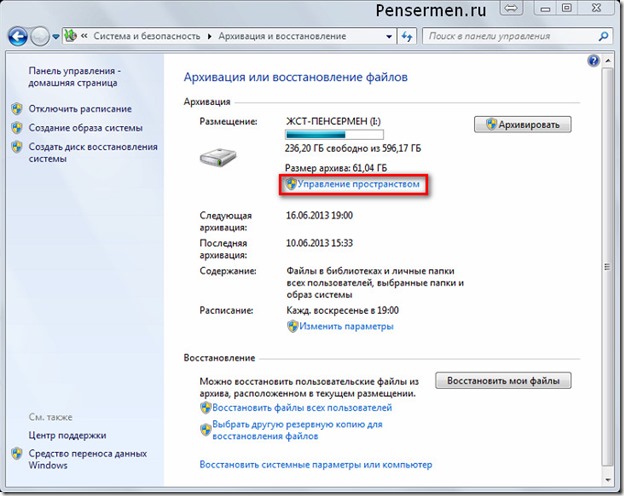
Yaxşı, yəqin ki, daha çox göstərməyə və təsvir etməyə ehtiyac yoxdur - orada hər şey sadədir. Düşünürəm ki, bunu özünüz başa düşə bilərsiniz. Ancaq hər hansı bir sualınız varsa, şərhlər xidmətinizdədir. cavab verəcəyəm.
kimi gözəl alət haqqında sizə çatdırmaq istədiyim bütün bunlardır Windows 7 məlumatların arxivləşdirilməsi. Ümid edirəm istifadə edə bilərsiniz. Ancaq sizə ürəkdən arzu edirəm ki, heç bir sistem nasazlığı baş verməsin və məlumatlarınızı bərpa etməyinizə ehtiyac yoxdur!
Sənə uğurlar! Tezliklə Penserman bloqunun səhifələrində görüşənədək.


























